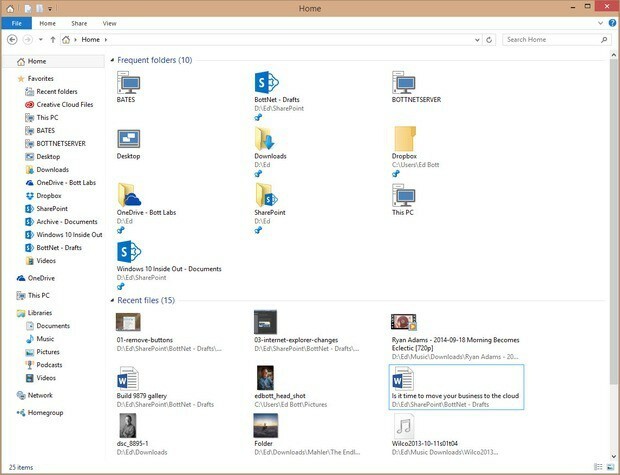- CPU, RAM и мрежов ограничител с убиец за горещи раздели
- Интегрирана директно с Twitch, Discord, Instagram, Twitter и Messengers
- Вграден контрол на звука и музика по поръчка
- Персонализирани цветни теми от Razer Chroma и налагат тъмни страници
- Безплатна VPN и Ad blocker
- Изтеглете Opera GX
Xbox е универсално решение за игри, което означава, че можете играйте игрите си дистанционно от вашата конзола на всеки компютър или дори вашия телевизор в домашната ви мрежа.
Обикновено наричана стрийминг на игри, тази функция ви позволява използвайте компютър като телевизор за Xbox така че можете да играете отвсякъде, не непременно от хола си, и да играете любимите си игри с достъп до вашата домашна мрежа.
Стриймингът на играта използва мощта на конзолата, за да управлява игрите, които играете.
По този начин вашият компютър се превръща в отдалечен втори екран, като ви дава свободата да се разхождате из стаите във вашия дом и въпреки това да се наслаждавате на игрите си.
Въпреки това, за да използвате компютъра като телевизор за Xbox, има няколко системни изисквания, които трябва да имате възползвайте се от стрийминг на игри.
Те включват:
- Конзола за Xbox с активирано поточно предаване на игри в Настройки
- Компютър с Windows 10, плюс трябва да сте влезли в Xbox с табелката на играта, която съответства на тази на конзолата
- Интернет връзка, която свързва както компютъра, така и конзолата в една и съща домашна мрежа или чрез кабелна или Ethernet връзка, или безжична 802.11 N / AC връзка.
Други изисквания за вашия компютър включват:
- Минимум 2 GB RAM
- 5 GHz процесор или по-бърз
- Интернет връзка към домашна мрежа. Най-доброто представяне ще бъде от Ethernet жична връзка (препоръчително), но можете да получите добра производителност с безжична връзка от 5GHz 802.11 N или 11 AC безжичен достъп. При връзки с ограничена производителност мрежовата връзка трябва да бъде около 2,4 GHz 802.11 N или 802.11 AC безжичен достъп.
Ако не можете да имате жична Ethernet връзка, било поради разстоянието между вашата конзола и мрежовото устройство, можете да опитате и да използвате мрежов адаптер PowerLine, за да може да се възползва от електрическото окабеляване във вашия дом като високоскоростна кабелна мрежа или мултимедиен адаптер за коаксиален кабел, за да използва кабелното свързване на коаксиалния кабел като високоскоростен кабелен кабел мрежа.
Сега, след като имате изискванията, необходими за използване на компютър като телевизор за Xbox, сте готови да започнете поточно предаване на игри от вашата конзола към вашия компютър.
- ПРОЧЕТЕТЕ СЪЩО:NVIDIA стартира услугата GeForce Now за стрийминг на игри за компютри с Windows
Как да използвам компютъра като телевизор за Xbox
За да започнете процеса на стрийминг на игри и да използвате компютър като телевизор за Xbox, трябва да направите следното:
- Активирайте настройките на вашия Xbox
- Свържете вашия компютър към вашия Xbox
1. Как да активирам настройките на Xbox
За да използвате компютъра като телевизия за Xbox, първо трябва да активирате поточно предаване на игри от настройките на Xbox. Ето как да направите това:
- Натиснете Бутон за Xbox за да отворите ръководството
- Изберете Настройки
- Изберете Предпочитания
- Изберете връзки с приложения за Xbox и направете следното:
- Отидете на Този Xbox и активирайте Разрешаване на поточно предаване на игри на други устройства
- Отидете на Други устройства и активирайте Разрешаване на връзки от всяко устройство или Само от профили, влезли в този Xbox
Как да свържете вашия компютър към вашия Xbox
След като настройките ви за Xbox за поточно предаване на игри са подредени, следващата стъпка е да установите връзка от вашия компютър към вашата Xbox конзола от приложението Xbox на вашия компютър.
Ето как да направите това:
- Отидете до вашия компютър и стартирайте Приложение за Xbox
- Изберете Свържете се от левия прозорец. Приложението Xbox ще сканира вашата мрежа за налични конзоли.
- Изберете конзолата, към която искате да се свържете. Повечето конзоли са предварително именувани MyXboxOne, така че ако имате повече от една конзола, преименувайте всяка съответно по този начин е по-лесно да идентифицирате конзолата, към която искате да се свържете. За да преименувате конзолата, натиснете Бутон за Xbox за да отворите ръководството, изберете Система> Всички настройки> Информация за конзолатаи след това изберете името на вашата конзола в Име кутия
- След като се свържете, иконите ще се променят, за да покажат, че сте свързани. Ще се покажат нови опции за стрийминг, дистанционно управление на мултимедия и мощност. Това означава, че вече можете да управлявате дистанционно вашата конзола.
Можете също да настроите поточно предаване на игри от панела Connection, като щракнете върху Stream, след като конзолата ви е свързана.
Следващата стъпка е да стартирате игрите си от приложението Xbox.
- ПРОЧЕТЕТЕ СЪЩО: 5 от най-добрия софтуер за видеозапис с висока разделителна способност
Как да стартирам игри от приложението Xbox на компютър
За да използвате компютъра като телевизор за Xbox и да играете вашите игри, след като установите връзка и активирате поточно предаване на игри на вашата конзола, следващото нещо, което трябва да направите, е да стартирате игрите си от приложението Xbox.
Ето как да предприемете това:
- Свържете вашата конзола Xbox към компютъра, както е описано по-горе
- Кликнете върху която и да е игра в приложението Xbox
- Инициирайте поточно предаване от центъра за игри
- Щракнете върху Пусни от конзолата в горната дясна част на екрана. Това веднага ще бъде стартирано на конзолата и стриймингът ще започне.
Има и други настройки, които можете да направите, за да се насладите на поточно предаване на игри, докато използвате компютър като телевизия за Xbox, включително промяна на качеството на поточното предаване или възпроизвеждане използване на Oculus Rift на вашия компютър.
Ако искате да промените качеството на поточното предаване на игри, първо трябва да свържете компютъра си с вашата конзола Xbox, и изберете ниво на качество за видеоклиповете, което можете да направите, преди да започнете стрийминг или докато сте в то. Настройването на най-високото ниво на качество ще осигури страхотно игрово изживяване.
Следвайте стъпките по-долу, за да промените качеството на поточното предаване на игри:
- Отидете на Приложение за Xbox
- Щракнете Настройки
- Изберете Стрийминг на игри
- Отидете на Ниво на видео кодиране и изберете качество на поточно предаване. Можете да използвате едно от следните:
- Високо качество: ако вашата конзола и компютър са свързани към кабелна Ethernet връзка или са в същата стая като безжичния рутер. Можете да започнете с това ниво, след което да коригирате, докато получите най-доброто представяне за вашата домашна мрежа.
- Средно качество: за безжични връзки от 5 GHz, за мрежов компютър и конзола в различни стаи
- Ниско качество: за безжични 2,4 GHz мрежи и нисък клас компютър и таблет
Ако искате да играете игри с помощта на Oculus Rift, вашата конзола и компютър трябва да са в една и съща безжична мрежа въз основа на системните изисквания, описани в началото на тази статия.
- ПРОЧЕТЕТЕ СЪЩО:8 най-добри лаптопи за игри, готови за VR
Използвайте стъпките по-долу, за да играете игри с помощта на Oculus Rift:
- Включете вашата конзола Xbox и влезте
- Отидете на вашия компютър и влезте в Приложение за Xbox със същия геймър маркер на конзолата
- Отворете Приложение Oculus и влезте с вашия акаунт в Oculus
- Търся Xbox
- Инсталирай Xbox One стрийминг
- Отворете Xbox One стрийминг и изберете вашия Xbox. Ако е включена само една Xbox, тя ще бъде избрана автоматично, в противен случай, ако няма такава, трябва да включите конзолата си и да влезете. ако все пак имате нужда от IP адрес, за да влезете, проверете Настройки> Мрежа> Мрежови настройки> Разширени на вашия Xbox.
- Носете своите Rift слушалки и започнете да играете игри
Докато предавате от конзолата си към Oculus, бутонът Xbox отваря универсалното меню на Oculus вместо Xbox home. Можете да преместите главата си, за да насочите курсора към виртуалния бутон Xbox, след това натиснете A или дълго натиснете A, за да действате по известия и / или да отворите менюто за захранване.
За да коригирайте качеството на поточното предаване на игри, преместете главата си и насочете курсора към иконата Мрежа в долната част на екрана, след което изберете предпочитано ниво.
Успяхте ли да използвате компютър като телевизор за Xbox и да играете игри на конзолата си? Уведомете ни за опита си, като пуснете съобщението си в раздела за коментари по-долу.
СВЪРЗАНИ ИСТОРИИ ЗА ПРОВЕРКА:
- Как да поправим проблеми с поточното видео в Windows 10
- Най-добрият софтуер за настолни и аудиозаписи за геймъри с Windows 10
- Най-накрая можете да играете игри PlayStation 4 на вашия компютър